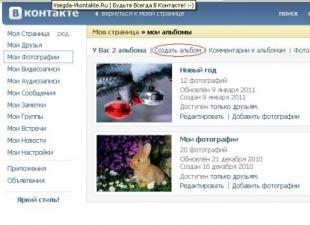Norėdami naudotis „Skype“, jums reikia nešiojamojo kompiuterio su interneto prieiga, taip pat jame įmontuoto mikrofono ir internetinės kameros. Jei nėra internetinės kameros, viskas gerai, jie paprasčiausiai jūsų nematys, bet galėsite klausytis ir klausytis be problemų.
Operacinė sistema gali būti beveik bet kokia: „Windows 7“, „8“, „10“, „Mac“, „Linux“. Taip pat įdiegti galima planšetiniame kompiuteryje „Android“ ir „iPad“. „Skype“ pranašumas yra tai, kad galite naudoti jį ir kaip telefoną, ir kaip vaizdo telefoną.
Minimalus interneto srauto greitis normaliam programos veikimui yra: telefono ryšiui - 56 Kb / s, vaizdo ryšiui - 512 Kb / s.
Šio straipsnio pabaigoje yra vaizdo įrašas, kuriame išsamiai parodyta, kaip sukonfigūruoti ir naudoti „Skype“ nešiojamajame kompiuteryje.
Kaip nemokamai užregistruoti ir įdiegti „skype“
Visų pirma, jūs turite turėti nešiojamąjį kompiuterį su prieiga prie interneto, o geriau yra tokiu greičiu, kurio pakanka programai naudoti. Tokiais atvejais tinka tiek stacionarus (pavyzdžiui, šviesolaidinis), tiek mobilusis internetas (pasiteiraukite savo mobiliojo ryšio operatoriaus, ar nėra prieigos prie žiniatinklio).
Norėdami įdiegti „Skype“, turite apsilankyti oficialioje programos svetainėje www.skype.com ir nemokamai atsisiųskite programos platinimo rinkinį iš nešiojamojo kompiuterio rusų kalba. Atsisiuntę programą turite ją įdiegti. Tada būsite paraginti prisijungti naudodami esamą vartotojo vardą ir slaptažodį. Jei jų nėra, atlikite trumpą registraciją. Tai aprašoma žingsnis po žingsnio, paspaudžiant mygtuką „Registruotis“.

Atlikę manipuliacijas ir įvedę vartotojo vardą ir slaptažodį (paskyros suaktyvinimas), patogumo dėlei galite pažymėti langelį, kad automatiškai įvestumėte programą. Po to jums nereikia nuolat įvesti prisijungimo vardo ir slaptažodžio.
Skype nustatymas nešiojamajame kompiuteryje
Kitas žingsnis turėtų būti programos paleidimas ir jos konfigūravimas. Visų pirma, prie įėjimo jums bus paprašyta nustatyti ausines ir mikrofoną, taip pat internetinę kamerą.

Kad nesusipainiotumėte technine prasme, tiesiog atlikite patikimą patikrinimą ir palikite likusią dalį pagal nutylėjimą. Jei dėl kokios nors priežasties neturite garso arba jūsų balsas nėra girdimas, patikrinkite, ar visi įrenginiai yra prijungti prie jūsų. Įjungus vaizdo kamerą, vaizdas automatiškai bus rodomas ekrane.
Kitas žingsnis yra įdiegti avataras, nuotraukos ar kitas piešinys. Įdiegdami avatarą, taip pat galite fotografuoti iš esamos internetinės kameros arba įkelti savo vaizdą iš nešiojamojo kompiuterio, jei jis yra. Po pradinio nustatymo spustelėkite „Naudoti“.
„Skype“ nustatymai nešiojamajame kompiuteryje pasiekiamas bet kuriuo metu, jei spustelėsite skyrių „Įrankiai“ viršutiniame programos skydelyje, tada - „Nustatymai“. Po to nustatymus galite pakeisti savo nuožiūra, tačiau jei viskas jums pavyks, negalite grįžti prie šio elemento.

Po kurio pamatysite langą su nustatymais, kuriame yra keli elementai, iš kurių kiekvienas yra atsakingas už tam tikrus parametrus.

Garso nustatymas
Iš sąrašo galite pasirinkti mikrofoną, jei, be nešiojamajame kompiuteryje esančio mikrofono, dar turite ir dar vieną. Taip pat galite pasirinkti garsiakalbius. Vėlgi, įmontuotas nešiojamasis kompiuteris arba ausinės, jei turite, ir pasirenkate garso stiprumą. Tvarkingas nustatymas leidžia patogiai kalbėtis „Skype“ ir gerai girdėti pašnekovą. 
Skyriuje „Vaizdo įrašų nustatymai“ galite nustatyti ryškumą, kontrastą ir kitus vaizdo įrašo parametrus, taip pat nustatyti avatarą, jei nenorite parodyti savęs kitam asmeniui. 
- Pastraipoje „Saugumas“ Galite konfigūruoti gaunamus skambučius ir pasirinkti, kam juos priimti, o kam ne.
- Įspėjimų punktas labiau susijęs su „skype“ garso dizainu, jis sureguliuoja garsus įeinant ir išeinant, pranešimus apie pranešimus.
- Prekėje pavadinimu „Skambučiai“, galite atlikti skambučių peradresavimą įprastais telefonais.
- Elementas „Pokalbiai ir SMS“ atsakingas už korespondencijos dizainą, joje galite sukonfigūruoti vizualinį pokalbio dizainą, taip pat siųsti SMS į mobiliuosius telefonus.
- Skiltyje „Išplėstiniai nustatymai“ įdiegiate galimus prievadus ir automatinius atnaujinimus, taip pat priskiriate sparčiuosius klavišus, kad būtų patogiau naudotis.
Atskirai galima pridurti, kad skambinant iš „Skype“ į namų ir mobiliuosius telefonus, galite skambinti turėdami teigiamą „Skype“ sąskaitos likutį. Pinigus į savo „Skype“ sąskaitą galite įvesti spustelėję „Skaype“ viršutiniame meniu ir pasirinkę „Įnešti pinigus į„ Skype “sąskaitą“. Toliau pamatysite sumos ir mokėjimo būdo pasirinkimą. Patogiausias būdas atsiskaityti yra VISA kortelė. prieinamas beveik visiems.
Meniu „Kontaktai“ yra visi tavo užmegzti žmonės, su kuriais bendrauji. Adresatus galima suskirstyti į grupes, taip pat parodyti arba nerodyti aktyvių kontaktų. Skirtuke „Vaizdas“ galite sukonfigūruoti pagrindinį kontaktų langą, juos rūšiuoti.
Apibendrinant galime pasakyti, kad „skype“ yra viena patogiausių, lengvai mokoma, lengvai įdiegiama ir konfigūruojama bendravimo su šeima, draugais ir artimaisiais programa. Norėdami vesti verslo pokalbius, dabar nereikia vykti į kitus miestus, pakanka užmegzti konferencinį pokalbį.
„Skype“ yra kelių platformų kurjeris, skirtas virtualiam bendravimui kompiuteryje, nešiojamajame kompiuteryje ir telefone tekstinėmis ir balso žinutėmis, vaizdo ryšiu. Tai palaiko mokamus skambučius į fiksuotojo ryšio ir mobiliuosius telefonus. Suderinamas su beveik visomis įprastomis operacinėmis sistemomis - „Windows“, „Linux“, „Mac OS X“, „iOS“, „Windows Phone“.
„Skype“ naudojasi daugiau nei 650 milijonų žmonių. Tai patogu ne tik palaikant konfidencialų ryšį su tête-à-tête, bet ir rengiant konferencijas (balso režimu - 25 žmonės; vaizdo skambučiai iki 10 žmonių).
Be to, kaip rodo vartotojų praktika, „Skype“ ateina į pagalbą spręsdamas įvairias kasdienes situacijas. Taigi įsimylėjėlių pora iš Kalifornijos - Samuelis Kim ir Helenas O - užmezgę ryšį per pasiuntinį, susituokė. Santuokos apeigoms iškilo pavojus dėl to, kad jaunikis į ligoninę pateko dieną prieš tai. Bet jis vis dėlto nurodė savo buvimą bažnyčioje šalia savo meilužio ... internetiniame ekrane.
Taigi, išsiaiškinkime, kaip užsiregistruoti „Skype“. Šis nuoseklus vadovas padės jums atsisiųsti, įdiegti programą ir susikurti paskyrą savo kompiuteryje.
1 etapas: atsisiųskite ir įdiekite „Skype“
Pastaba „Messenger“ platinimas oficialiame kūrėjo tinklalapyje pateikiamas nemokamai.
1. Interneto naršyklės adreso juostoje įveskite - www.skype.com/ru/ (norint, kad interneto išteklių sąsaja būtų rodoma rusų kalba, reikalingas katalogas „ru“).
2. Spustelėkite mygtuką „Atsisiųsti ...“ (viršutiniame skydelyje dešinėje arba puslapio viduryje).
3. Naujame puslapyje dar kartą spustelėkite žalią mygtuką „Įdiegti ...„ Windows “.

4. Šiek tiek palaukite, kol paskirstymas bus įkeltas į asmeninį kompiuterį.
5. Baigę procedūrą paleiskite diegimo programą su administratoriaus teisėmis: dešiniuoju pelės mygtuku spustelėkite programos piktogramą ir kontekstiniame meniu pasirinkite tinkamą parinktį.
2 etapas: paskyros sukūrimas
1. „Messenger“ lange, prisijungimo laukeliuose (prisijungimo vardas / slaptažodis) spustelėkite parinktį „Sukurti sąskaitą“. Atlikus šį veiksmą, automatiškai įsijungs naršyklė ir joje atsidarys puslapis, kuriame vykdoma registracija „Skype“.

Patarimas! Taip pat galite greitai prisijungti prie virtualiojo komunikatoriaus be el. Pašto, naudodami „Facebook“ profilį. Norėdami prisijungti prie sistemos tokiu būdu, pirmiausia prisijunkite prie socialinių tinklų, tada spustelėkite apatiniame dešiniajame kampe esančią nuorodą „Prisijungti per Facebook“.
2. Užpildykite visus turimus laukus (teisingai įveskite duomenis, patikrinkite!).

Patarimas! „Messenger“ galite įvesti naudodami „Microsoft“ paskyros autorizacijos informaciją. Spustelėkite virš formos esančią nuorodą „Microsoft account“.
3. „Vardas“ ir „Pavardė“: nurodykite paso duomenis arba sugalvokite slapyvardį.
4. Į du žemiau esančius laukus įveskite savo el. Pašto adresą (naudokite tik galiojantį el. Pašto abonementą; priešingu atveju, jei prarasite slaptažodį, turėsite antrą kartą registruotis, tai yra, vėl sukurti profilį).
5. Užpildykite bloką „Asmeniniai duomenys“. Išskleidžiamuosiuose sąrašuose nurodykite gimimo datą, lytį, gyvenamąją šalį.

6. Lauke „Kalba“ galite pakeisti „Messenger“ sąsajos kalbą.
7. „Mobilus numeris ...“: nurodomas pagal norą (teisingai įveskite numerį, tarptautiniu formatu: +380 - Ukraina; +7 - Rusija).
8. Klausime „Kaip ... naudoti„ Skype “?“ Pasirinkite naudojimo būdą (asmeniniams pokalbiams ar verslui).

9. „Prisijungimas“ - sukurkite unikalų slapyvardį: jis rodomas sąskaitoje ir yra matomas kitiems vartotojams.
10. „Slaptažodis“: įveskite simbolio klavišą, kurį norite įvesti, ir pakartokite
Dėmesio! Jei derinio sudaryti negalima, patikrinkite, ar jis atitinka sistemos reikalavimus. Seka turi būti sudaryta iš mažiausiai 8 ženklų, joje turi būti lotyniškos abėcėlės mažosios ir didžiosios raidės, skaičiai ir specialieji ženklai (%, #, @, &, ^).

11. Pasirinkite atsiliepimo apie paslaugą variantą su savimi (el. Paštu ar telefonu).
12. „Enter Text“: įveskite simbolius, parodytus šios eilutės paveikslėlyje.

13. Dar kartą patikrinkite visus formos duomenis, kad jūsų nekankintų klausimas „kodėl negaliu registruotis“. Jei viskas gerai, spustelėkite mygtuką „Sutinku - Kitas“.
Išsiuntus asmeninius duomenis, vartotojo registracija baigiasi.
3 etapas: leidimas
1. Grįžkite į pranešimų lango langą.

2. Pirmame lauke įveskite savo prisijungimo vardą arba telefoną.
Pastaba Norėdami įeiti, galite naudoti registracijos metu nurodytą el. Pašto adresą. Įvedęs jį, pranešėjas paprašys papildomai patvirtinti prisijungimą.
3. Įveskite slaptažodį antrame lauke.
4. Spustelėkite mygtuką „Prisijungti“.
Šioje pamokoje aš jums išsamiai papasakosiu, kaip galite užsiregistruoti „Skype“ („Skype“)
Jei kyla problemų registruojantis „Skype“ arba jūs tiesiog nežinote, kaip tai padaryti, tada jums pasakysiu žemiau kaip užsiregistruoti skype.
Prieš atidarydami pagrindinį svetainės puslapį. Tada spustelėkite nuorodą „Prisijunkite!“

Dabar jūs turėtumėte pamatyti puslapį „Registruoti naujus vartotojus“
Turėtumėte nedelsdami atkreipti dėmesį į tai, kad dabar nereikia užpildyti formos su daugybe laukų, o tiesiog turėti „Microsoft“ paskyrą arba paskyrą socialiniame tinkle „Facebook“. Jei norite naudoti šią registraciją, tiesiog spustelėkite vieną iš siūlomų nuorodų.

Jei šis registracijos būdas jums netinka, esate laukiami, mes einame užpildyti registracijos laukų. Visi laukai, pažymėti žvaigždute, yra būtini. Kai kuriuose laukuose taip pat yra paaiškinimų. Kad nepadaryčiau klaidų, rekomenduoju perskaityti visus paaiškinimus laukuose.
Pirmiausia, mes būsime paprašyti įvesti jūsų vardą, pavardę ir du kartus el. Laišką, be abejo. Dėl to neturėtų kilti problemų. Jei neturite el. Pašto adreso, atėjo laikas jį gauti, juo labiau kad vienoje iš savo pamokų jau sakiau kaip užregistruoti el. laišką.

Kitas užpildomas blokas yra „Asmeninė informacija“. Šiuos laukus užpildyti neturėtų būti problemų. Laukas „Mobiliojo telefono numeris“ yra neprivalomas.

Bloke „Kaip jūs tikitės naudoti„ Skype “?“ nieko neliesk.
Eilutėje „Skype prisijungimas“ turite sugalvoti savo vartotojo vardą, su kuriuo prisijungsite prie „Skype“. Žinoma, ji turi būti unikali. Toliau, slaptažodžio eilutėje, turite įvesti tvirtą slaptažodį. Kai nurodysite slaptažodį, žemiau bus pateiktas jo stiprumo komentaras: silpnas, vidutinis arba normalus. Kai slaptažodžio stiprumo komentaras rodomas kaip „Įprastas“, galite tęsti registraciją „Skype“. Kaip ir pašto atveju, slaptažodį reikia įvesti du kartus.

Paskutinis žingsnis liko. Tai yra sutikimas gauti informaciją iš įmonės į jūsų paštą ar telefoną. Varnelė prie elemento „SMS žinučių forma“ tampa aktyvi, jei užpildydami aukščiau esančią formą nurodysite savo mobiliojo telefono numerį. Eilutėje „Įveskite aukščiau parodytą tekstą“ nurodykite kodą iš paveikslėlio ir spustelėkite mygtuką „Sutinku - Kitas“.

 sotikteam.ru Išmanieji telefonai. Antivirusai. Programos. Instrukcijos Naršyklės
sotikteam.ru Išmanieji telefonai. Antivirusai. Programos. Instrukcijos Naršyklės